Зміст

Напевно ви помічали, що відразу після покупки новий принтер не поспішає виконувати свої обов'язки, отримуючи команди від персонального комп'ютера. Проблема вирішується установкою супутнього периферії драйвера. На жаль, виробники не завжди надають диск з базовим софтом.
Пошук та інсталяція драйверів Canon MF3010
У ситуації, що склалася ви завжди можете безкоштовно скачати драйверѕ необхідних пристроїв, знаючи лише їх модель. В рамках даної статті ми розглянемо кілька способів пошуку софта Canon MF3010 під Windows 7. Ця ж інструкція буде актуальна і власникам інших версій цієї операційної системи з мінімальними відмінностями в інтерфейсі. Єдине, що необхідно – стабільне Інтернет-з'єднання.
Спосіб 1: Офіційний ресурс
Завантажити драйвера принтерів сімейства i-SENSYS можна швидко і без зайвих проблем через офіційний сайт Canon.
- Перейдіть на веб-сайт виробника, використовуючи посилання вище. Далі перейдіть у вкладку»підтримка" , потім виберіть розділ «драйвери» .
- Нове вікно містить рядок пошуку, куди слід ввести найменування принтера. Підтверджуємо написане натисканням Enter на клавіатурі.
- У результатах пошуку буде міститися все необхідне ПЗ, прошивки, а також документація для принтерів Canon. Зверніть увагу на елемент, де потрібно вибрати використовувану ОС. Зазвичай сайт самостійно визначає версію Windows, але якщо потрібно, ви можете вибрати іншу операційну систему.
- Трохи нижче з'явиться список актуальних драйверів. У нашому прикладі демонструються Уніфіковані та оригінальні драйвери. Для нормальної роботи принтера i-SENSYS MF3010 підійдуть обидві програми. Кликати»завантажити" .
- Приймаємо умови угоди, після чого починається скачування.
- Відкриваємо скачаний файл. У першому вікні натискаємо «Next» .
- Приймаємо умови Угоди користувача.
- Не забудьте підключити принтер через USB до ПК перед безпосереднім розпакуванням драйвера.
- На завершення процесу ви побачите відповідне повідомлення і пропозицію роздрукувати пробну сторінку.
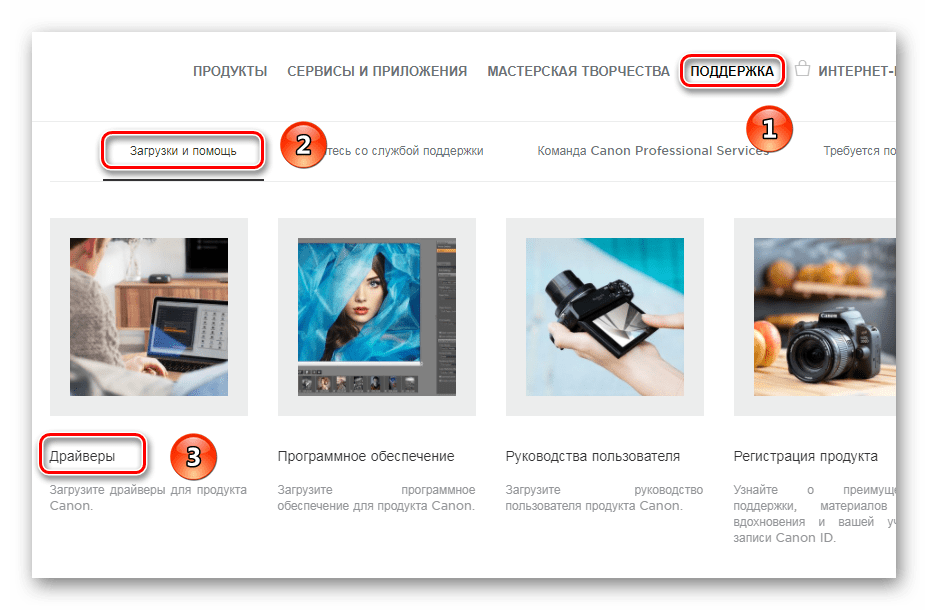
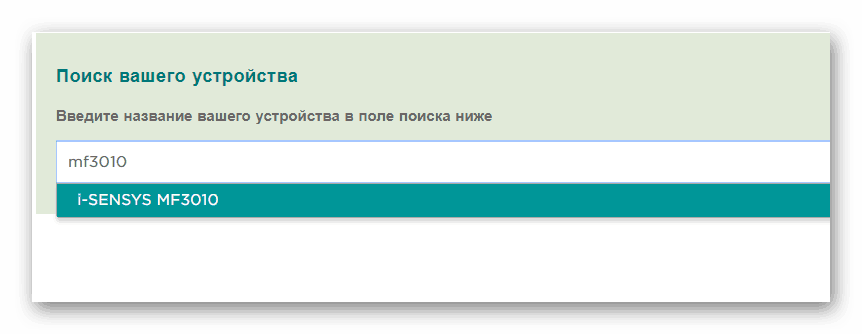
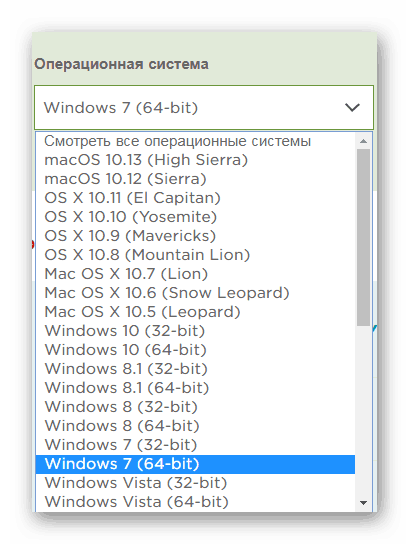
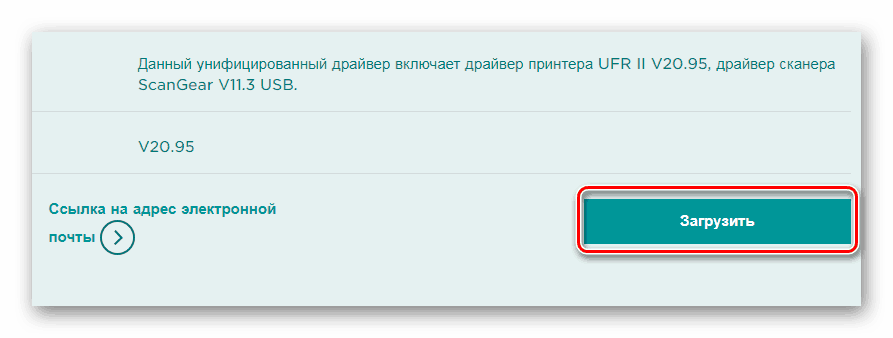
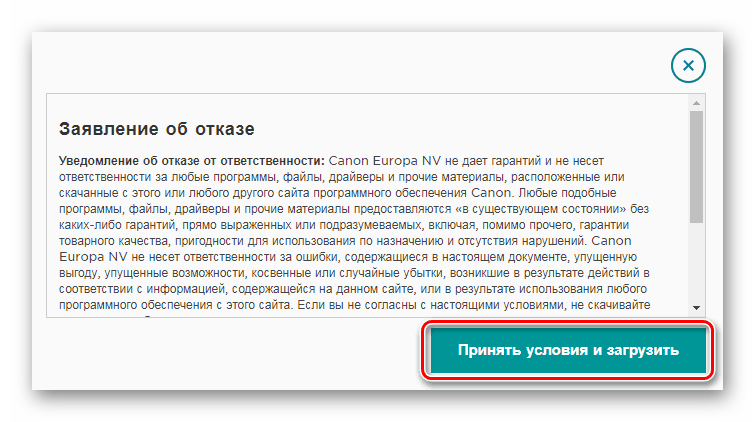
Після закінчення скачування можна приступати до інсталяції. Для цього необхідно виконати наступні дії.
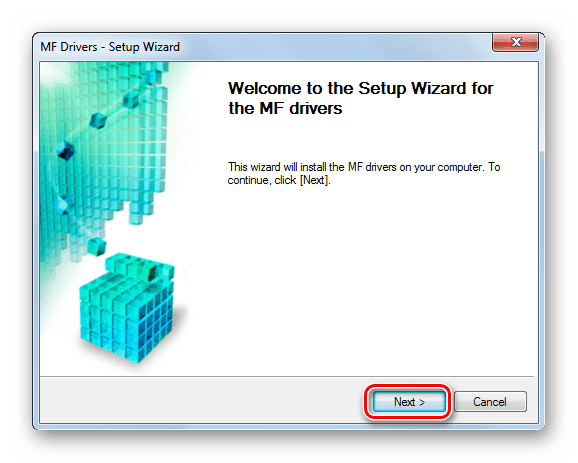
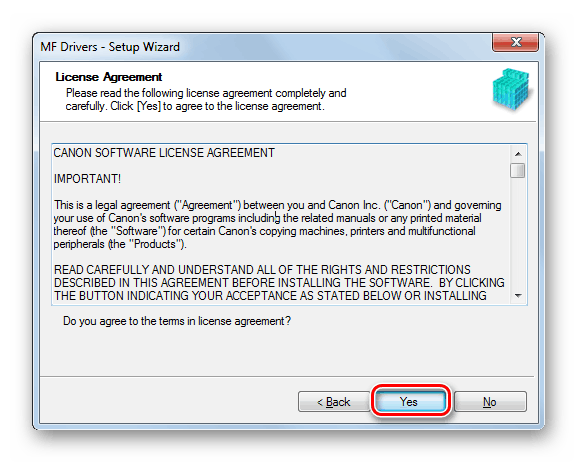
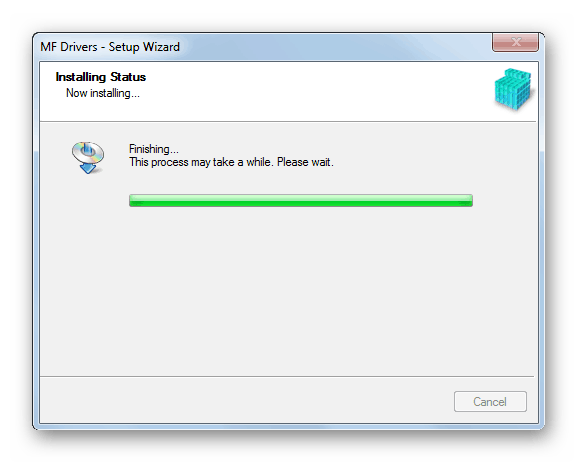
Спосіб 2: сторонні програми
Ви можете використовувати універсальний DriverPack Solution . Призначення даної програми-автоматичне оновлення і установка драйверів для будь-яких пристроїв на вашому ПК. Дуже корисний софт, який не вимагає особливих навичок і витрат часу. А в іншій нашій статті ви знайдете розгорнупею інструкцію по роботі з цим додатком.
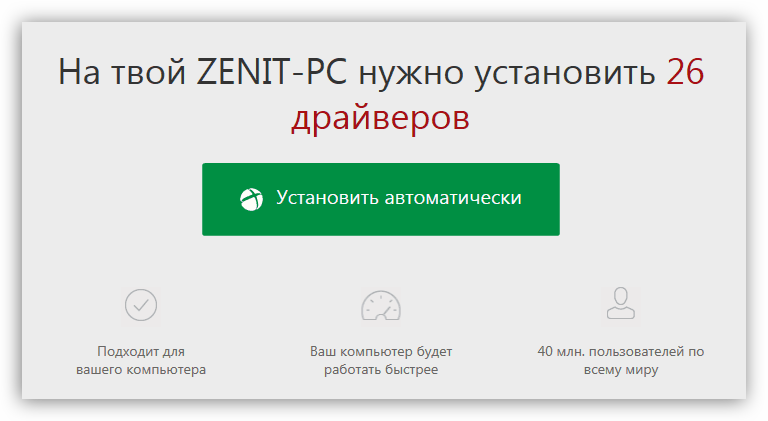
Детальніше: Як оновити драйвери на комп'ютері за допомогою DriverPack Solution
Крім DriverPack Solution існує масу інших програм, що мають аналогічне призначення – аналіз підключеного обладнання, пошук оптимального ПЗ на офіційних серверах.
Детальніше: найкращі програми для встановлення драйверів
Важливо: під час роботи з вищеописаними програмами, переконайтеся, що принтер підключений до комп'ютера! Системі необхідно виявити новий пристрій!
Спосіб 3: унікальний ідентифікатор обладнання
ID принтера-унікальний номер, який присвоюється пристрою виробником. Існує спеціальний сервіс, що виконує вибірку системного софта по ID конкретного обладнання. Так ви можете швидко завантажити і встановити офіційний драйвер. Для розглянутого принтера він виглядає наступним чином:
USBPRINT\CanonMF3010EFB9
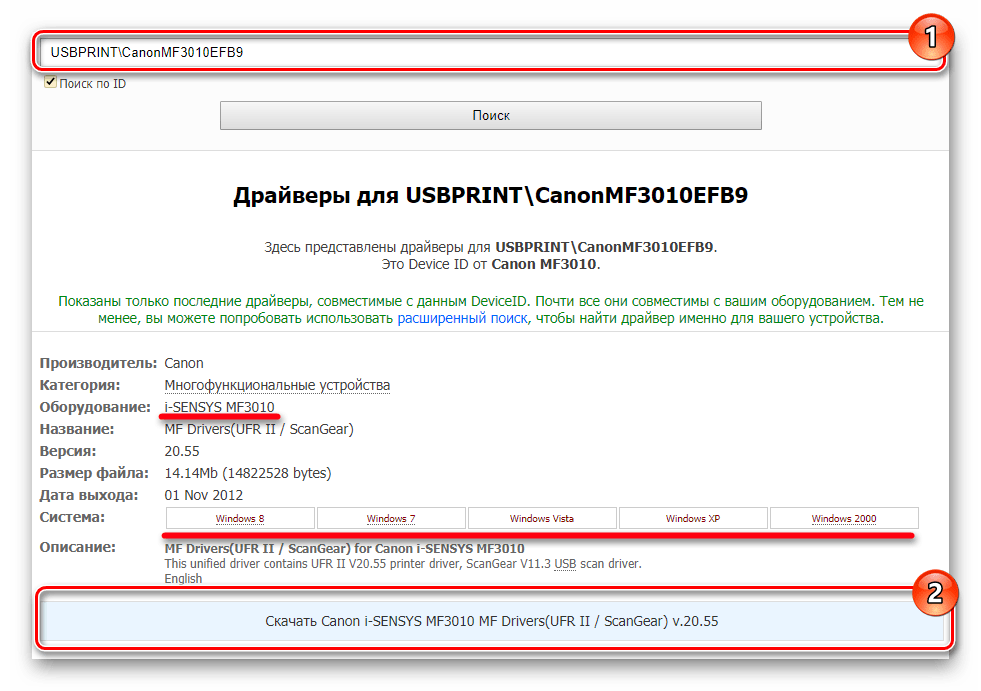
Докладну інструкцію по установці драйвера таким чином читайте в статті за посиланням нижче.
Детальніше: Пошук драйверів по ID обладнання
Спосіб 4: Стандартні засоби Windows
Підібрати драйвери для принтера можна із застосуванням базової функції системи. Даний метод доречний за умови, що всі попередні варіанти не принесли бажаного результату або у вас немає бажання витрачати час на пошук, скачування і установку. Детально про нього написано в окремій нашій статті.
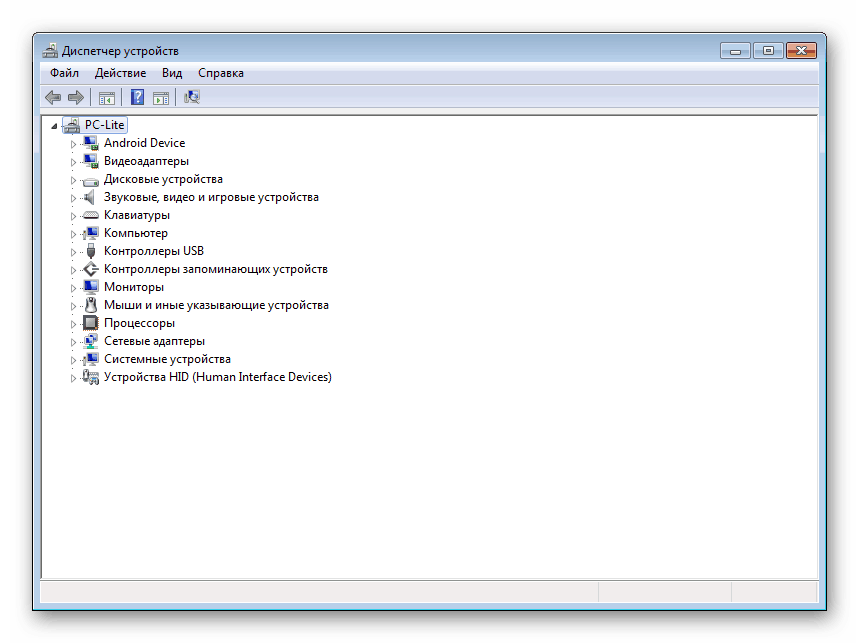
Детальніше: Установка драйверів стандартними засобами Windows
Висновок
Як видно, інсталяція драйвера для принтера – досить просте завдання. Сподіваємося, дана стаття допомогла вирішити проблему з пошуком програмного забезпечення вашого Canon MF3010.




